qt语音不能说话怎么办?qt不能说话处理方法
时间:2024/12/11作者:未知来源:盾怪网教程人气:
- [摘要]第一步、使用QT独立客户端,在QT语音设置里面把麦克风的选择设备选为:主声音捕获驱动程序。第二步、请尝试看能否说话,如果不能说话,再依次把麦克风的选择设备换为其他的设备,直到您能说话为止,如果您一直...
第一步、使用QT独立客户端,在QT语音设置里面把麦克风的选择设备选为:主声音捕获驱动程序。
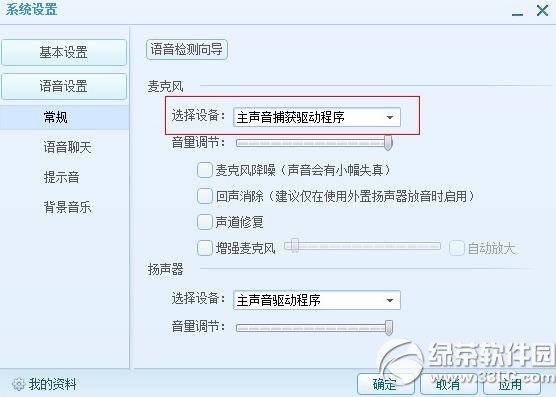
第二步、请尝试看能否说话,如果不能说话,再依次把麦克风的选择设备换为其他的设备,直到您能说话为止,如果您一直不能说话,那请您换个新麦克。
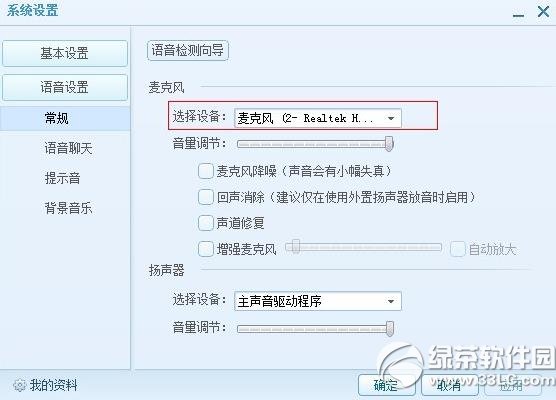
第三步、如果能用其他的设备说话但是不能用主声音捕获驱动程序说话,先先查看下QT设置,假设设置:
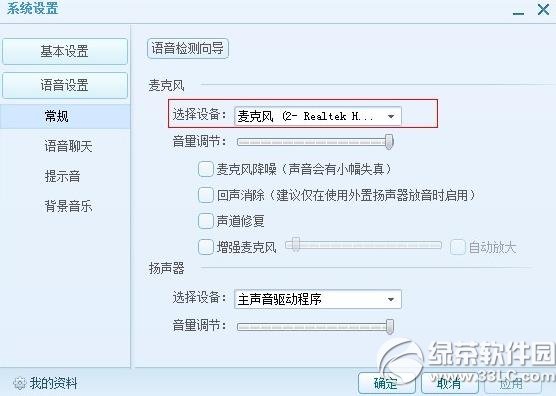
然后查看下系统录制设备选项:
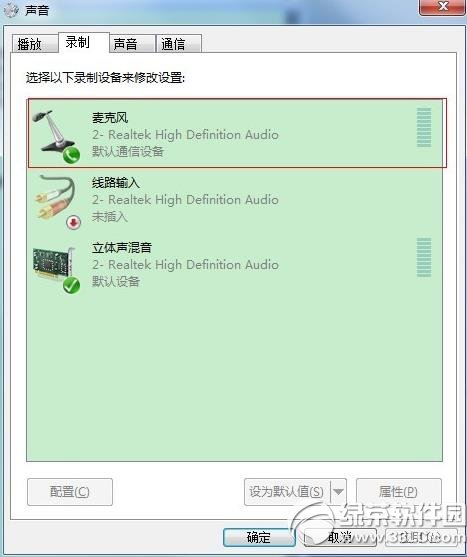
如果系统录制设备选项是这样的,需要将设备选项改为默认设备和默认通信设备都是同一个设备选项即为:
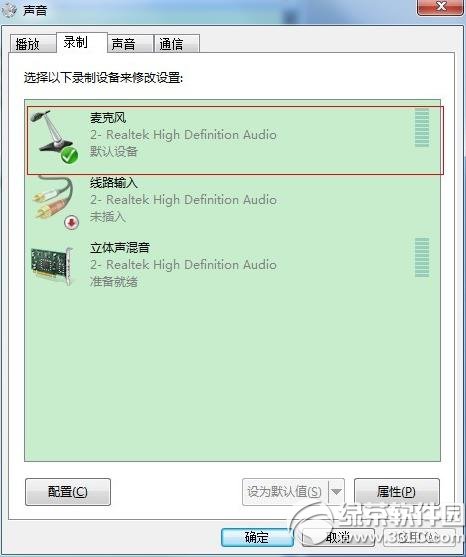
然后重新进一下房间即可解决问题。
绿茶
qt语音cf窗口化怎么关闭?cfqt窗口化还原方法
cf夏季挑战赛活动网址 qt语音声化战队cfpl公开赛线上赛活动地址学习教程快速掌握从入门到精通的电脑知识
关键词:qt语音不能说话怎样办?qt不能说话处理办法